
बीएसओडी (निळ्या फाशीची स्क्रीन) त्याच्या देखावा सह त्याच्या देखावा अनेक अनुभवहीन वापरकर्त्यांना प्रवेश करते. हे तथ्य आहे की त्यांच्याबरोबर त्रुटी मर्यादित आहेत किंवा सर्वांनी पीसी वापरणे अशक्य आहे. या लेखात आम्ही BSOD ला कोड 0x0000007b सह कसे मिळवावे याबद्दल बोलू.
त्रुटी सुधारित 0x0000007 बी.
हे अयशस्वी होते जेव्हा विंडोज बूट करणे किंवा स्थापित करणे आणि विविध कारणांसाठी बूट डिस्क (विभाजन) वापरण्याची अशक्यताबद्दल आम्हाला सांगते. हे ओएस किंवा मेमरीमध्ये आवश्यक असलेल्या ड्रायव्हर्सची अनुपस्थिती, ड्रायव्हर्सची अनुपस्थिती, बायोसच्या लोड ऑर्डरची अपयशी ठरली जाऊ शकते. मालवेअर, किंवा हार्ड डिस्क विभागासह कार्य करण्यासाठी सॉफ्टवेअरचा वापर इतर घटक आहेत.बीएसओडी काय आहे आणि ते कसे हाताळायचे याचा विचार करण्यासाठी, अशा समस्या दूर करण्यासाठी सामान्य शिफारसींबद्दल एक लेख वाचा.
अधिक वाचा: विंडोजमध्ये निळ्या स्क्रीनची समस्या सोडवा
कारण 1: पिन
Loops सामान्य तार आहेत, ज्याने हार्ड डिस्क संगणकाशी कनेक्ट होते. त्यापैकी दोन आहेत: पॉवर कॉर्ड आणि डेटा ट्रान्सफर लूप.

प्रथम आपल्याला त्यांच्या कनेक्शनची विश्वासार्हता तपासण्याची आवश्यकता आहे. जर परिस्थिती बदलली नसेल तर तो पुढील SATA पोर्टवर डिस्क चालू करण्याचा प्रयत्न करणे महत्त्वाचे आहे, पॉवर कॉर्ड (दुसरा वापरा, बीपी कडून प्रस्तुत करा) बदला, डेटा लूप पुनर्स्थित करा.
कारण 2: मीडिया गैरफंक्शन
कनेक्शनचे साधन तपासल्यानंतर, आपल्याला डिस्कचे ऑपरेशन निर्धारित करण्यासाठी आणि संभाव्य त्रुटी सुधारण्यासाठी पुढे जाणे आवश्यक आहे. "हार्ड" अनेक मार्गांनी कार्य करते हे शोधा. प्रथम, आपण ते सिस्टममधून काढून टाकू शकता आणि दुसर्या संगणकावर कनेक्ट करू शकता. दुसरे म्हणजे, विंडोज इंस्टॉलेशन वितरणासह बूट करण्यायोग्य माध्यम वापरा.
पुढे वाचा:
विंडोज 7 सह बूटयोग्य यूएसबी फ्लॅश ड्राइव्ह तयार करा
फ्लॅश ड्राइव्हवरून विंडोज 7 लोड करीत आहे
- पीसी लोड झाल्यानंतर, विंडोव्ह इंस्टॉलेशन प्रोग्राम दिसेल. येथे "कमांड लाइन" कॉल करून आपण Shift + F10 की संयोजना दाबा.
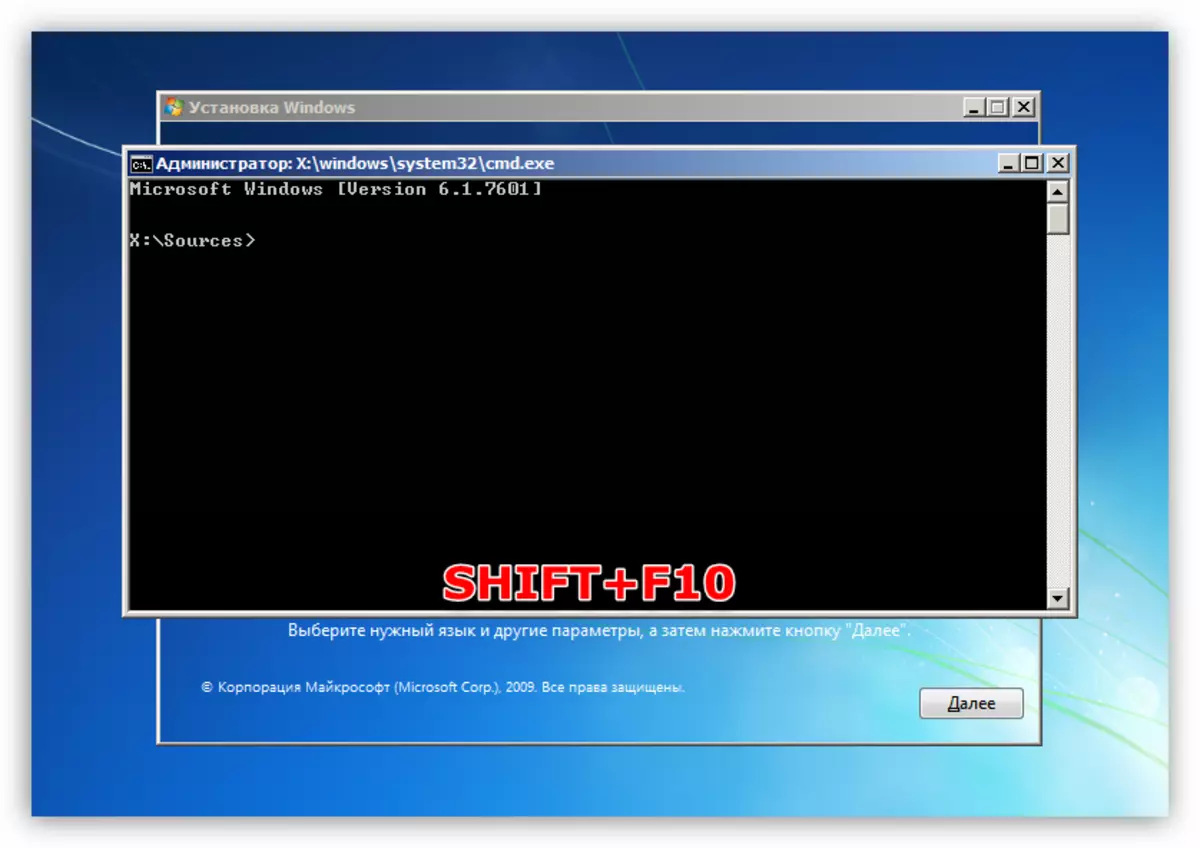
- कन्सोल डिस्क युटिलिटी चालवा (एंटर एंटर प्रविष्ट केल्यानंतर).
डिस्कपार्ट.

- सिस्टममध्ये समाविष्ट केलेल्या हार्ड ड्राइव्हची सूची मिळविण्यासाठी आदेश प्रविष्ट करा.
लिस डी
आपले डिस्क "दृश्यमान" आहे की नाही हे निर्धारित करा, आपण ड्राइव्हच्या व्हॉल्यूम पाहू शकता.

जर युटिलिटीने आपले "कठोर" परिभाषित केले नाही आणि सर्वकाही सर्वकाही व्यवस्थित आहे, तर फक्त एक नवीन साठी फक्त त्याची पुनर्स्थापना मदत करू शकते. जर डिस्क सूचीमध्ये उपस्थित असेल तर खालील क्रिया करा:
- आम्ही सध्या संगणकाशी कनेक्ट केलेल्या सर्व ड्राइव्हवर उपलब्ध असलेल्या खंडांची सूची प्रदर्शित करण्यासाठी कमांड प्रविष्ट करतो.
लिस व्हॉल
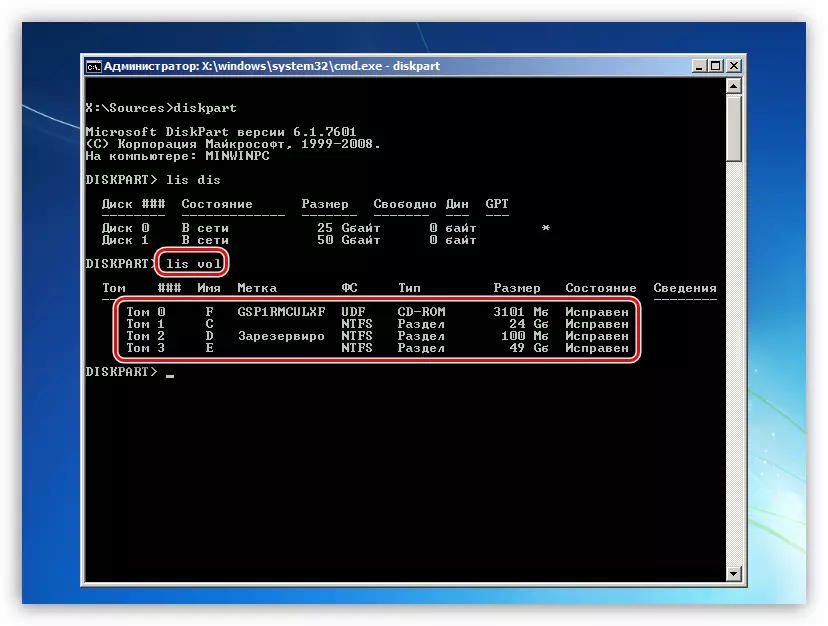
- आम्हाला एक विभाग आढळतो, जो असे म्हटले जाते की ते सिस्टमद्वारे आरक्षित आहे आणि त्याच्याकडे त्याच्याकडे जाते
सेल व्हॉल डी
येथे "डी" - यादीत व्हॉल्यूमचे पत्र.
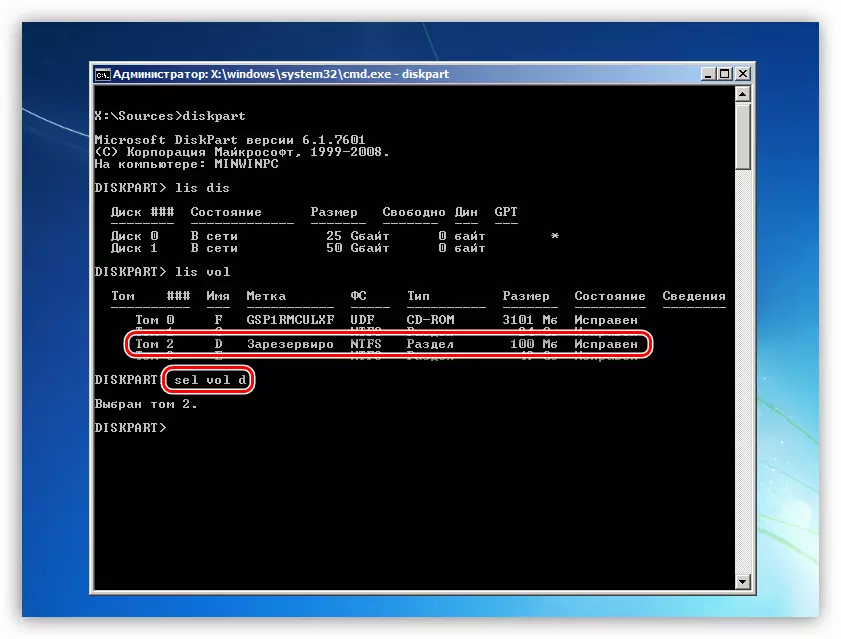
- आम्ही हा विभाग सक्रिय करतो, म्हणजेच, आपल्याला ते डाउनलोड करण्यासाठी आवश्यक असलेली प्रणाली दर्शवा.
सक्रिय
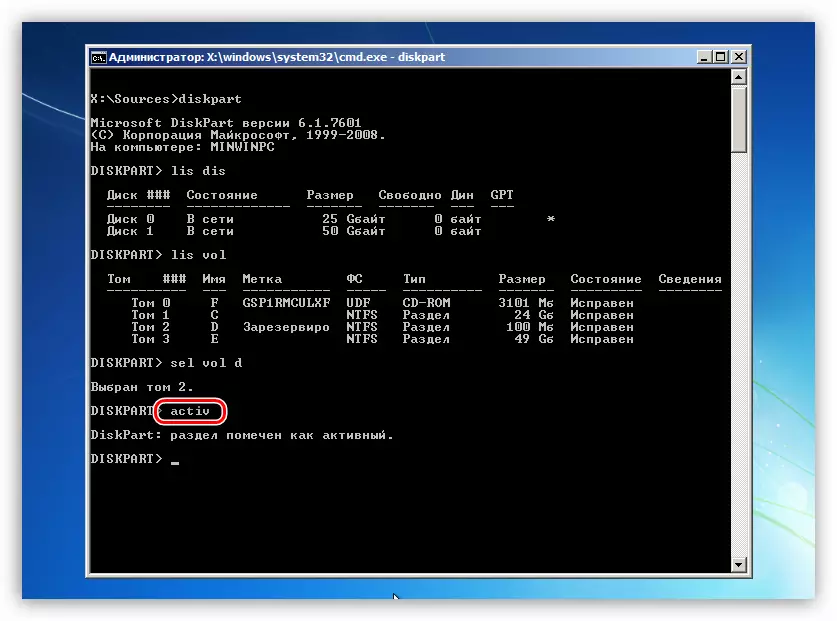
- कार्य युटिलिटी टीम पूर्ण करा
बाहेर पडणे
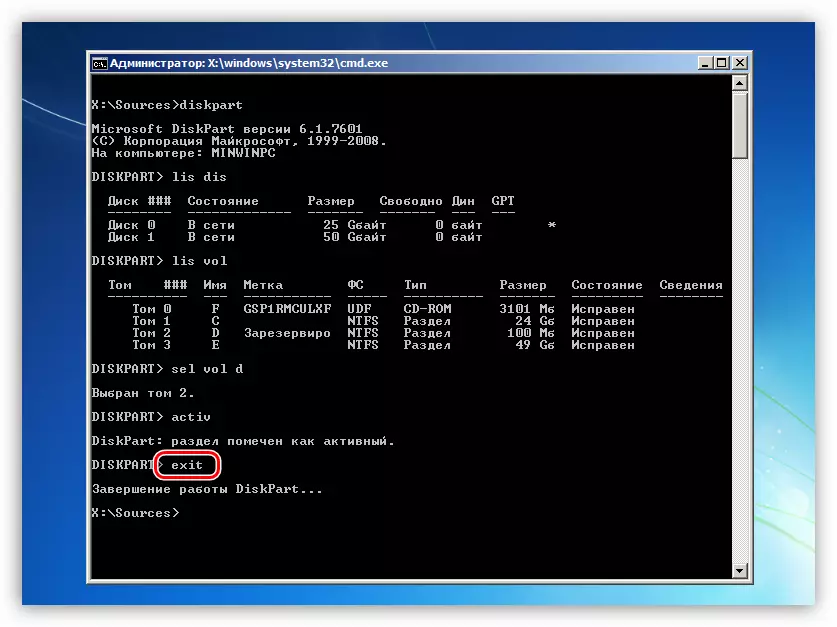
- आम्ही सिस्टम डाउनलोड करण्याचा प्रयत्न करतो.
अयशस्वी झाल्यास, आपण त्रुटींसाठी सिस्टम विभाजन तपासले पाहिजे आणि त्यांना दुरुस्त करावे. हे आम्हाला या chcdsk.exe युटिलिटीमध्ये मदत करेल. विंडोज इंस्टॉलेशन प्रोग्राममध्ये ते "कमांड लाइन" वरुन देखील लॉन्च केले जाऊ शकते.
- आम्ही इंस्टॉलेशन मिडीयापासून पीसी लोड करतो आणि शिफ्ट + एफ 10 कीजसह कन्सोल उघडा. पुढे, आपल्याला सिस्टम व्हॉल्यूमचे पत्र निर्धारित करण्याची आवश्यकता आहे, कारण इंस्टॉलरने त्यांना अल्गोरिदममध्ये बदल केले आहे. आम्ही प्रविष्ट करतो
डीआर ई:
येथे "ई" हे विभाजनचे पत्र आहे. "विंडोज" फोल्डर त्यात आढळल्यास, पुढील क्रिया पुढे जा. अन्यथा, आम्ही इतर अक्षरे शपथ घेतली.
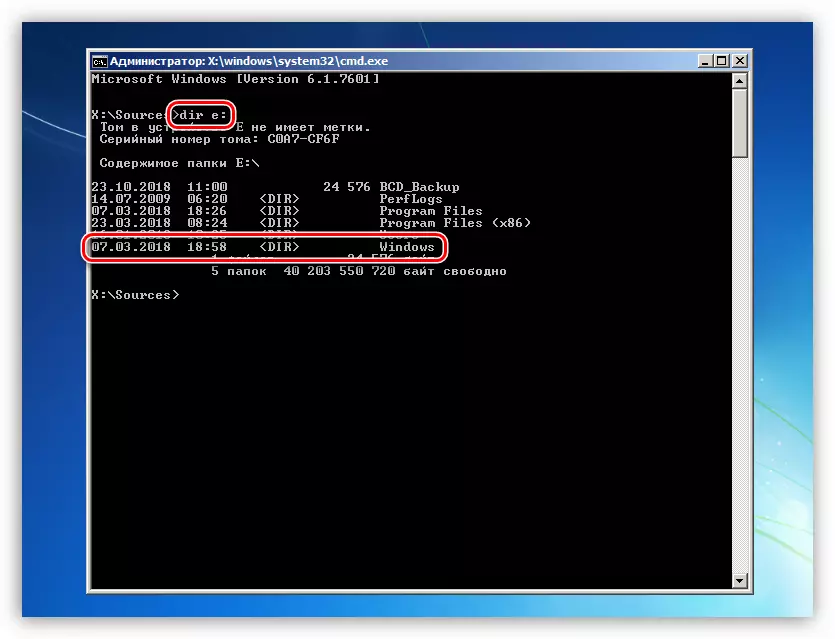
- आम्ही त्रुटी तपासणे आणि दुरुस्त करणे प्रारंभ करतो, प्रक्रिया पूर्ण होण्याची प्रतीक्षा करीत आहे, त्यानंतर आम्ही हार्ड डिस्कमधून पीसी रीबूट करू.
Chkdsk ई: / एफ / आर
येथे "e" - "विंडोज" फोल्डरचे पत्र.
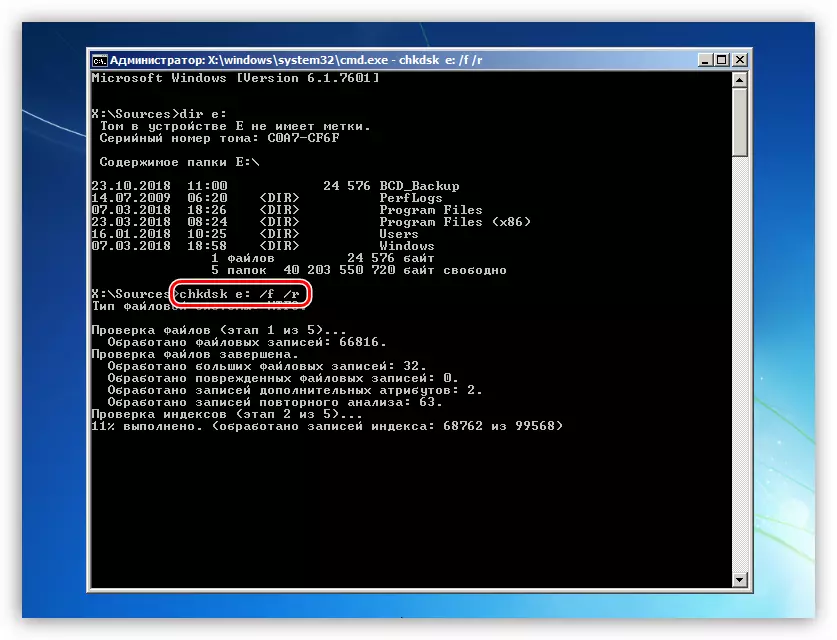
कारण 3: डाउनलोड रांग अपयश
डाउनलोड रांग डाउनलोड एक ड्रायव्हिंग एक सूची आहे जो प्रारंभ करताना सिस्टम वापरतो. गैर-कार्यरत पीसीवरून माध्यम कनेक्ट केलेले किंवा अक्षम करताना अयशस्वी होऊ शकते. सूचीमधील प्रथम आमची सिस्टम डिस्क असली पाहिजे आणि हे सर्व बायोस मदरबोर्डमध्ये कॉन्फिगर करा.
अधिक वाचा: संगणकावर BIOS कसे जायचे
पुढे, आम्ही AMI BIOS साठी एक उदाहरण सेटिंग देऊ. आपल्या बाबतीत, विभाग आणि पॅरामीटर्सचे नाव भिन्न असू शकते, परंतु तत्त्व समान राहते.
- आम्ही "बूट" नावासह मेन्यू टॅब शोधत आहोत आणि "बूट डिव्हाइस प्राधान्य" विभागात जा.
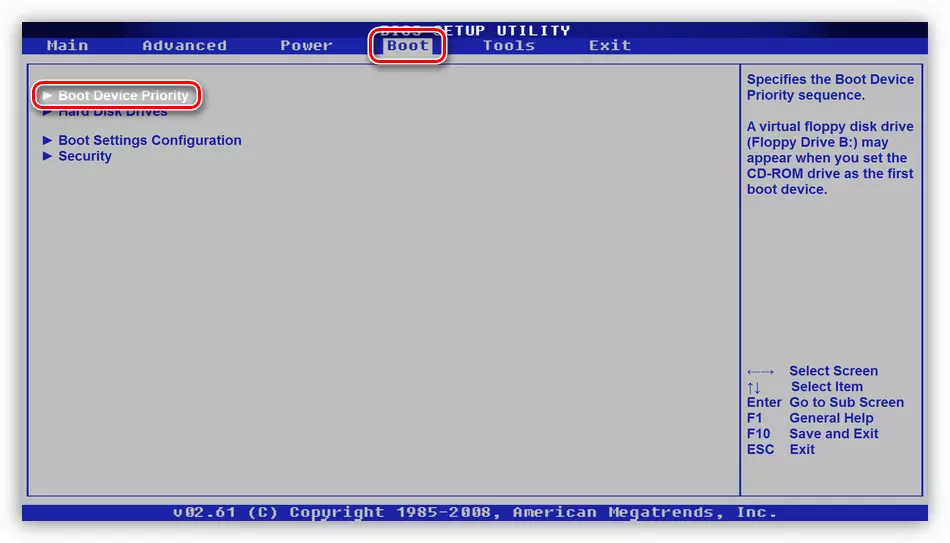
- सूचीमधील पहिल्या स्थितीत राहून एंटर दाबा, आमच्या डिस्कवर स्विच करा आणि पुन्हा एंटर करा. इच्छित ड्राइव्ह नावाद्वारे ओळखले जाऊ शकते निर्धारित करा.
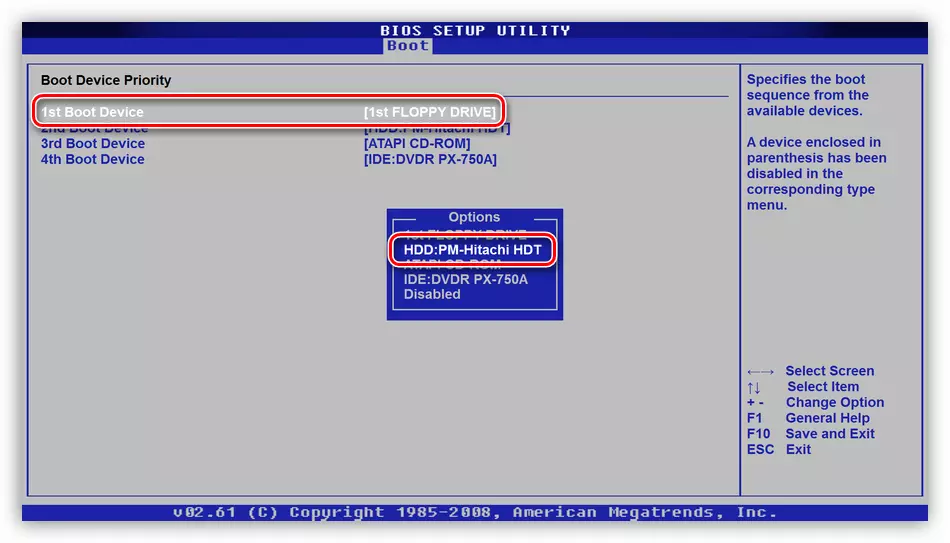
- F10 की दाबा, "ओके" वर बाण स्विच करा आणि एंटर दाबा.
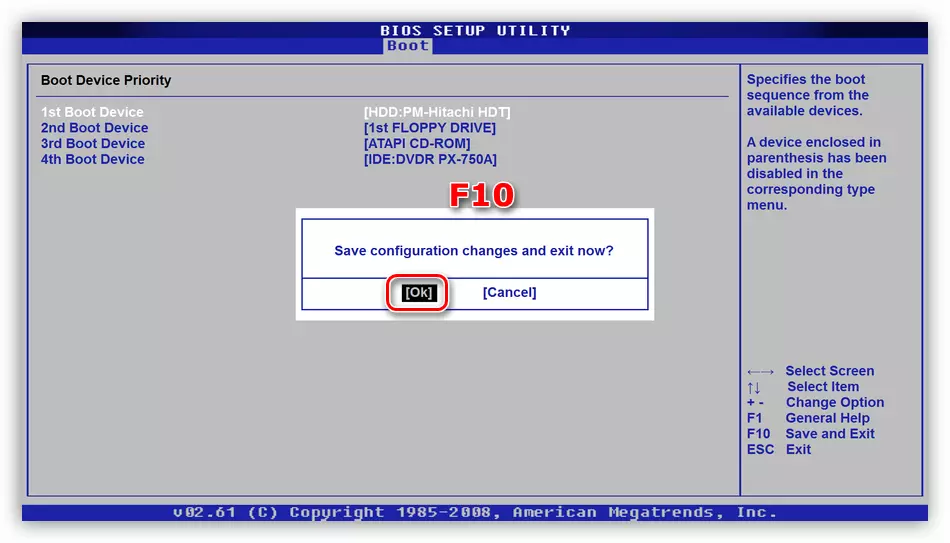
जर, ड्राइव्ह निवडताना, आमची डिस्क सूचीमध्ये आढळली नाही तर आपल्याला दोन गोष्टी बनविल्या पाहिजेत.
- बूट टॅबवर, "हार्ड डिस्क ड्राइव्ह" विभागात जा.
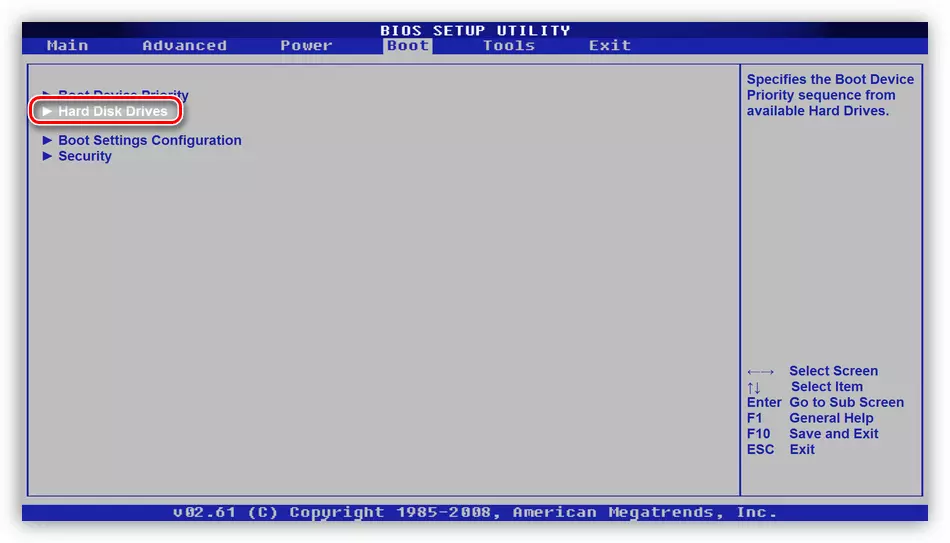
- आम्ही डिस्क प्रथम स्थितीवर त्याच प्रकारे ठेवले.
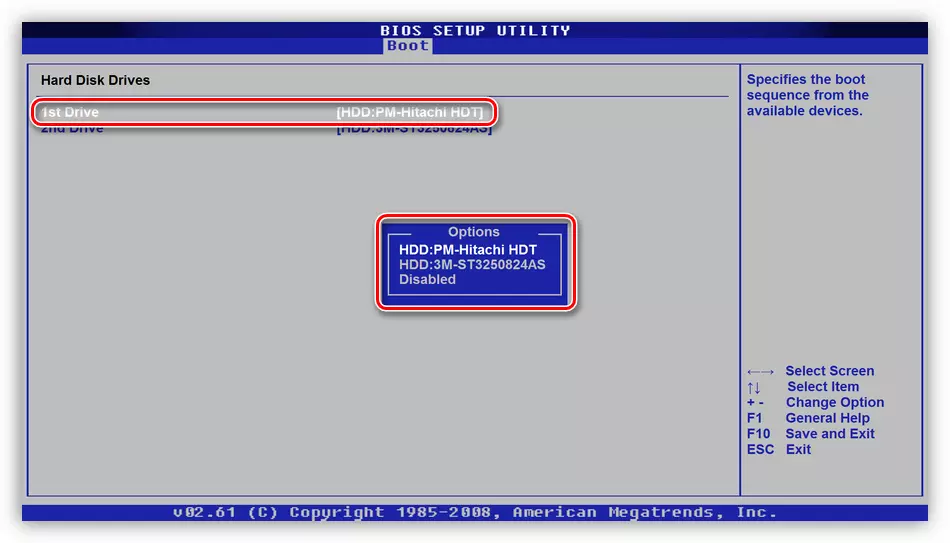
- लोड ऑर्डर सानुकूलित करा, पॅरामीटर्स जतन करा आणि मशीन रीबूट करा.
कारण 4: एसटीए मोड्स
एसटीए कंट्रोलरच्या ऑपरेशनच्या चुकीच्या पद्धतीने विचारात घेतलेली त्रुटी येऊ शकते. परिस्थिती सुधारण्यासाठी, आपल्याला BIOS कडे परत पाहण्याची आणि दोन सेटिंग्ज पार पाडण्याची आवश्यकता आहे.
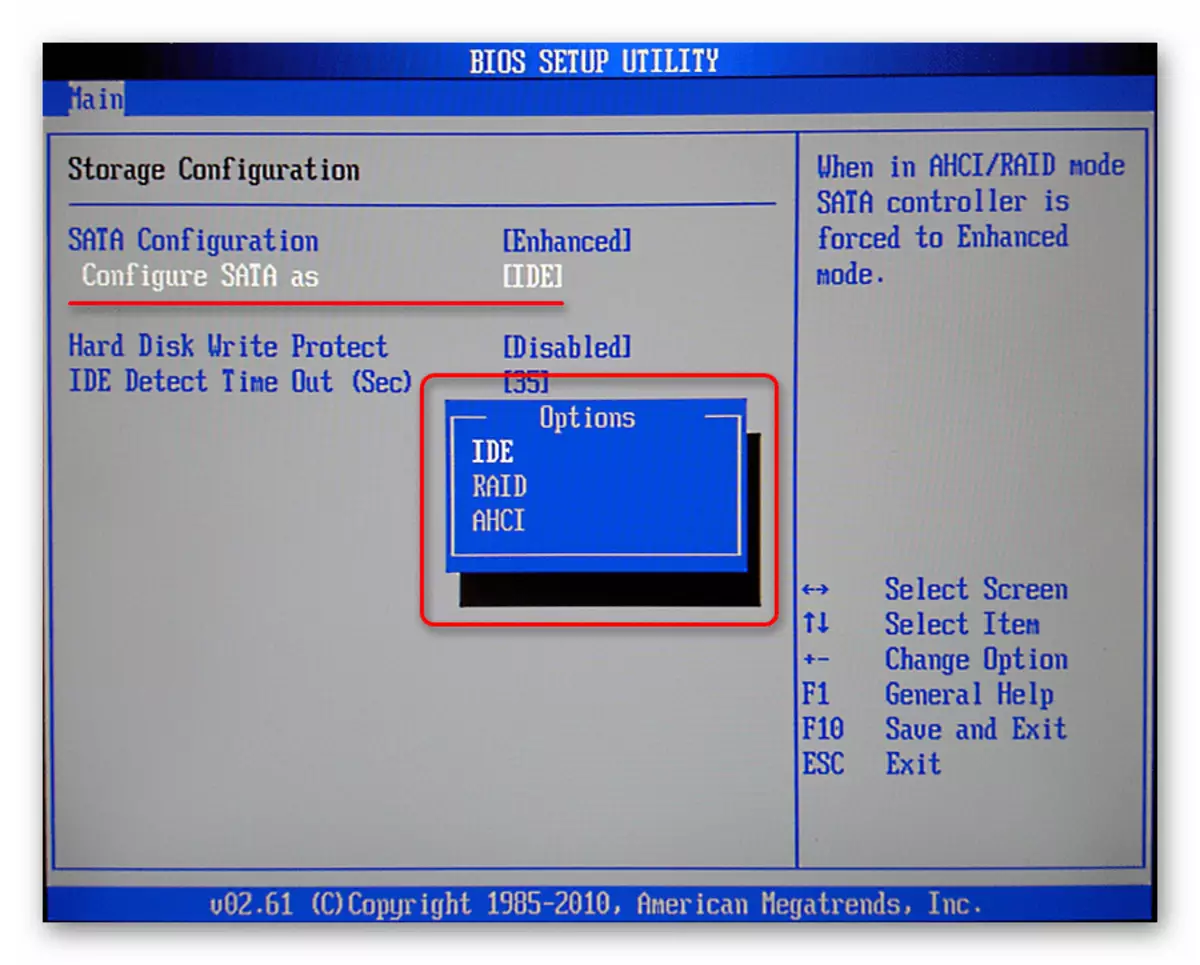
अधिक वाचा: BIOS मध्ये SAAS मोड काय आहे
कारण 4: नाही ड्रायव्हर्स
खालील शिफारसी विंडोज इंस्टॉलेशनचे निवारण करण्यासाठी डिझाइन केलेले आहेत. डीफॉल्टनुसार, सेटअप वितरणामध्ये हार्ड डिस्क आणि कंट्रोलर कंट्रोलर्स नियंत्रित करणारे काही ड्राइव्हर्स नाहीत. जेव्हा प्रणाली स्थापित होते तेव्हा आवश्यक फायली वितरणासाठी आवश्यक फायली वितरणाद्वारे किंवा ड्रायव्हरला "थ्रो" चालविण्याद्वारे आपण समस्या सोडवू शकता.
अधिक वाचा: Windows XP स्थापित करताना त्रुटी सुधारित 0x0000007b
कृपया लक्षात ठेवा की "सात" साठी एनलाइट प्रोग्रामची दुसरी आवृत्ती डाउनलोड करण्याची आवश्यकता असेल. उर्वरित क्रिया समान असतील.
अधिकृत साइटवरून nlite डाउनलोड करा
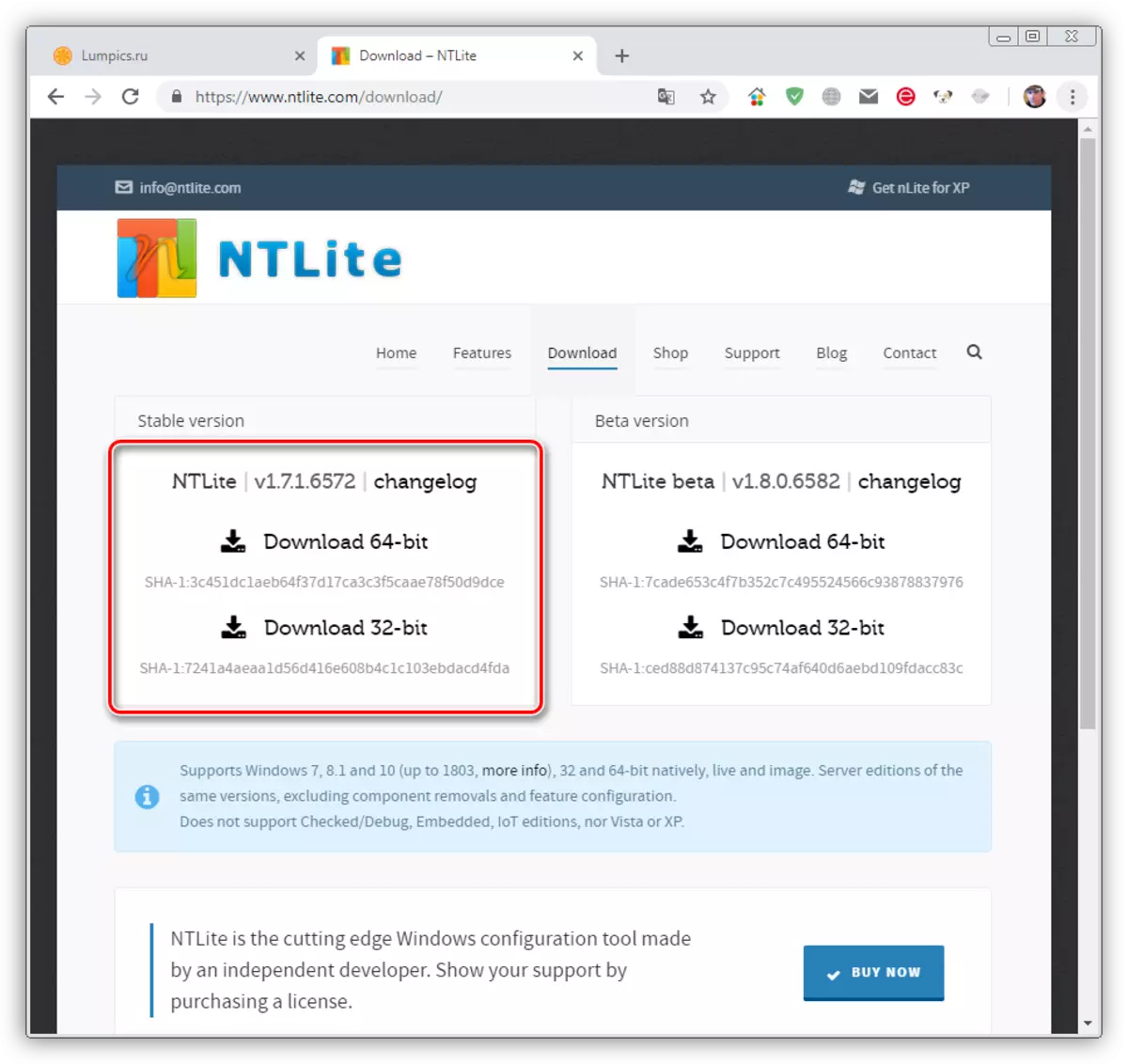
उपरोक्त दुवा वरील लेखात लिखित स्वरूपात ड्रायव्हर फायली त्यांच्या पीसीवर डाउनलोड आणि अनपॅक करणे आवश्यक आहे आणि यूएसबी फ्लॅश ड्राइव्हवर रेकॉर्ड करा. पुढे, आपण विंडोजची स्थापना सुरू करू शकता आणि डिस्कवरील निवड "स्लिप" ड्रायव्हर प्रोग्राम ड्राइव्हर दरम्यान सुरू करू शकता.
अधिक वाचा: विंडोज स्थापित करताना हार्ड डिस्क नाही
आपण SATA, SAS किंवा SCSI डिस्कसाठी अतिरिक्त कंट्रोलर वापरत असल्यास, आपल्याला स्थापित करणे आवश्यक आहे (आपल्याला स्थापित करणे आवश्यक आहे (एम्बेड किंवा "स्लिप") ड्राइव्हर्स या उपकरणाच्या निर्मात्यांच्या साइटवर आढळू शकते. लक्षात ठेवा की कठोर मानक नियंत्रकाने समर्थित केले पाहिजे, अन्यथा आम्ही विसंगतता प्राप्त करू आणि परिणामी, त्रुटी.
कारण 5: डिस्क सॉफ्ट
डिस्क आणि विभागांसह कार्य करण्यासाठी प्रोग्राम (संक्षेप डिस्क डायरेक्टर, मिनीटूल विभाजन विझार्ड आणि इतर), समान प्रणालीप्रमाणे, अधिक वापरकर्ता-अनुकूल इंटरफेस आणि अधिक आवश्यक कार्ये आहेत. त्याच वेळी, त्यांच्या मदतीने केलेल्या खंडांसह मॅनिपुलेशन फाइल सिस्टममध्ये गंभीर अपयश होऊ शकते. हे घडले तर, नवीन विभागांची निर्मिती त्यानंतरच्या पुनर्संचयित OS सह मदत करेल. तथापि, जर व्हॉल्यूमचा आकार आपल्याला बॅकअपमधून विंडोज पुनर्संचयित करण्यास परवानगी देतो.
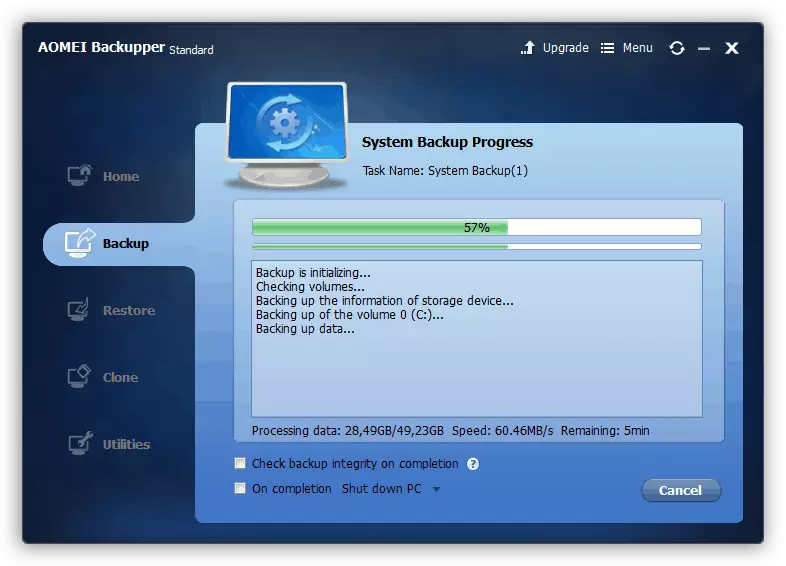
पुढे वाचा:
विंडोज रिकव्हरी पर्याय
विंडोज 7 पुनर्संचयित कसे करावे
आणखी एक अनोळखी कारण आहे. हे accornis सत्य प्रतिमेमध्ये बूट पुनर्संचयित कार्याचा वापर आहे. जेव्हा ते चालू होते तेव्हा, सर्व डिस्कवर आवश्यक फायली तयार केल्या जातात. आपण त्यापैकी एक अक्षम केल्यास, प्रोग्राम एक प्रारंभ त्रुटी प्रदर्शित करेल. येथे बाहेर पडा: ड्राइव्ह परत कनेक्ट करा, सिस्टम लोड करा आणि संरक्षण अक्षम करा.

कारण 6: व्हायरस
व्हायरस आहेत जे डिस्क ड्रायव्हर्सचे नुकसान करण्यास सक्षम आहेत, 0x0000007 बी ची त्रुटी येते. पीसी तपासण्यासाठी आणि कीटक हटविण्यासाठी, आपल्याला अँटी-व्हायरस वितरणासह बूट डिस्क (फ्लॅश ड्राइव्ह) वापरण्याची आवश्यकता आहे. त्यानंतर, वर वर्णन केलेल्या स्टार्टअप पुनर्संचयित ऑपरेशन्स पुनर्संचयित करणे आवश्यक आहे.अधिक वाचा: संगणक व्हायरस लढणे
निष्कर्ष
कोड 0x0000007 बी सह त्रुटीचे कारण काढून टाकणे सोपे किंवा उलट, अत्यंत परिश्रम असू शकते. काही प्रकरणांमध्ये, अयशस्वी होण्यापेक्षा विंडोज पुन्हा स्थापित करणे सोपे आहे. आम्ही आशा करतो की या लेखात प्रदान केलेली माहिती आपल्याला या प्रक्रियेशिवाय परिस्थिती सुधारण्यात मदत करेल.
